نحوه حذف تاریخچه VKontakte
به عنوان بخشی از شبکه اجتماعی VKontakte، شما ممکن است سوالات مربوط به حذف تاریخ را داشته باشید. بعد، ما جزئیات پروسه حذف را بررسی خواهیم کرد، که بر جلسات بازدید کننده و فعالیت داخلی فعالیت تأثیر می گذارد.
محتوا
جلسات پاکسازی بازدید از VC
با توجه به موضوع حذف اطلاعات مربوط به جلسات بازدید از سایت VKontakte، مهم است که رزرو کنید که تمام اقدامات را می توان به چند بخش تقسیم کرد. علاوه بر این، هر روش منحصر به فرد است و منحصرا برای کاربران هر نسخه از مرورگر وب مناسب است.
علاوه بر این، مهم است که در مورد ارتباط بین تاریخ بازدید از سایت VKontakte با اطلاعاتی که در یک بار ذخیره شده بود، بدانید. به سادگی قرار دهید، برای کامل کردن لیست جلسات، شما همچنین باید حذف نوشته های ذخیره شده را حذف کنید.
به عنوان بخشی از مقدمه، مهم است که به ذکر یک نرم افزار ویژه برای سیستم عامل ویندوز، ایجاد شده برای انجام حذف خودکار زباله. با استفاده از کمک به این نوع برنامه، مانند CCleaner، بدون انجام مداخله دستی در کار مرورگر وب، اما با به خطر انداختن تنظیمات دقیق، امکان پذیر است.
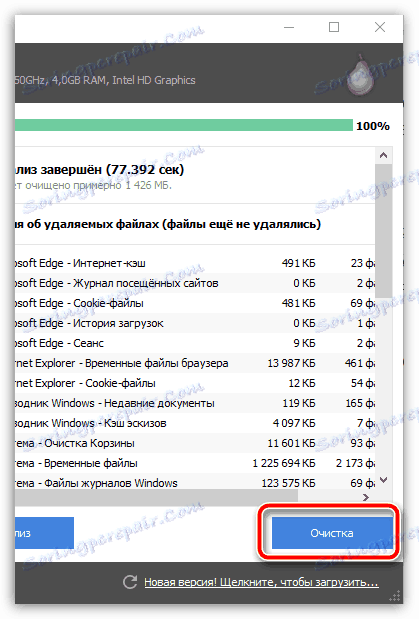
جزئیات بیشتر: پاک کردن کامپیوتر شما از سطل زباله با استفاده از CCleaner
روش 1: Google Chrome
گوگل کروم توسعه یافته توسط همان شرکت، توسط بیشترین تعداد افراد استفاده می شود. در نتیجه، فرایند کارکرد داخلی نباید سوالات را حتی برای کاربر تازه کار ایجاد کند.
همچنین ببینید: پاک کردن بازدید از Google Chrome
- به صفحه با اطلاعات مربوط به بازدید صفحات وب بروید.
- در بالای پنجره فعال، روی ستون «جستجو» کلیک کنید.
- متن ارسال شده توسط ما را به فیلد مشخصی کپی و چسباند
- از لیست نتایج، سوابق را پیدا کنید که باید حذف شوند.
- در کنار ردیف جلسه یافت شده، روی دکمه با سه نقطه کلیک کنید.
- از مورد "حذف از تاریخ" استفاده کنید تا ورود را حذف کنید.
- برای سرعت بخشیدن به روند، شما می توانید با انتخاب جعبه بلوک های ضروری، انتخاب را انتخاب کنید.
- پس از انتخاب داده ها، روی دکمه "حذف" کلیک کنید.
- این اقدامات لزوما نیاز به تایید دارند.
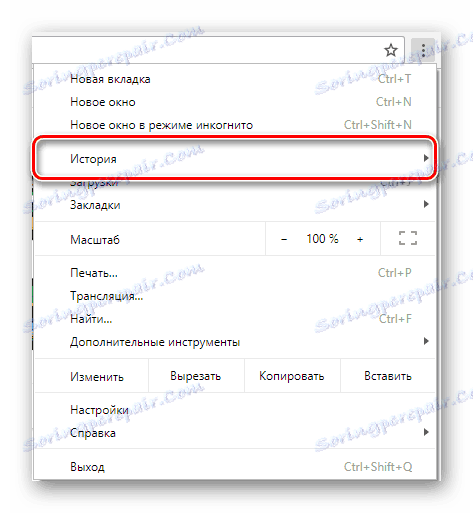
جزئیات بیشتر: مشاهده اطلاعات مربوط به بازدیدکنندگان در Google Chrome

http://vk.com/

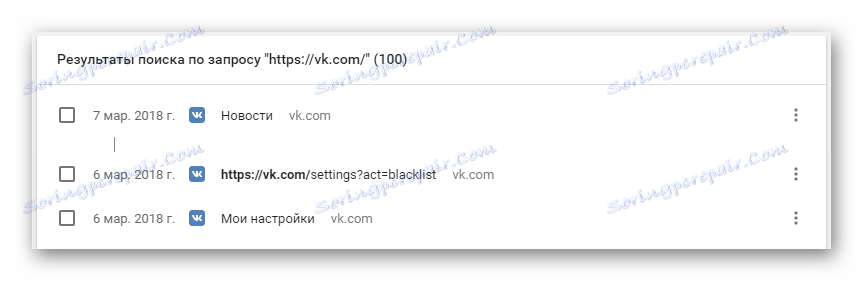
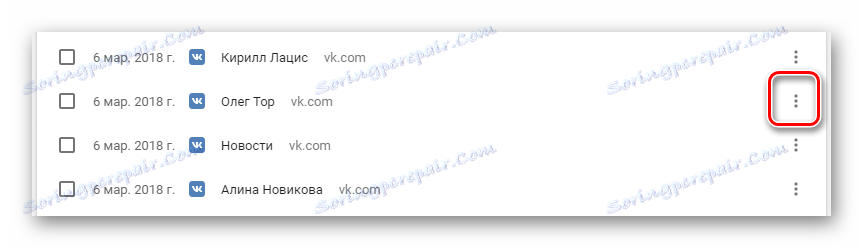
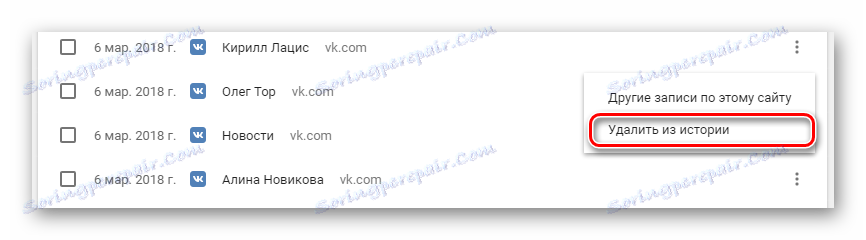
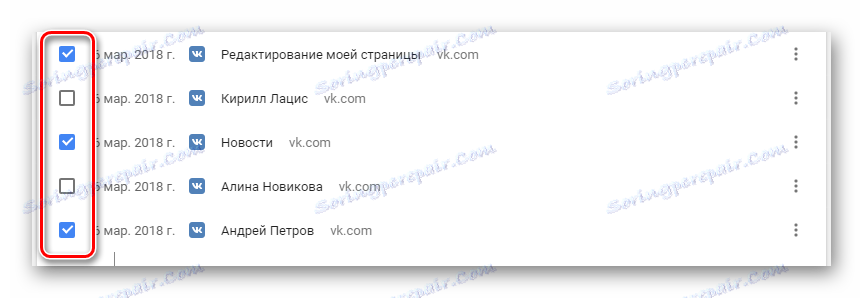
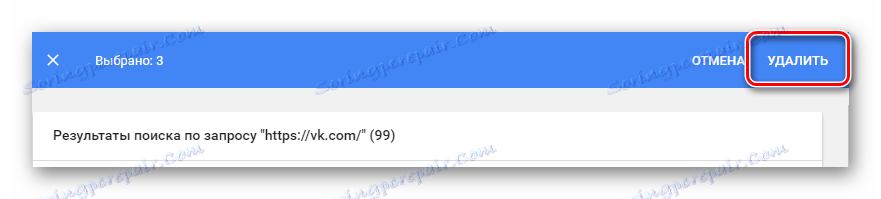

اطلاعات مربوط به جلسات ورود به سایت شبکه اجتماعی VKontakte ناپدید خواهد شد. اما حتی توصیه می کنیم علاوه بر پاک کردن حافظه پنهان، از دستورالعمل های وب سایت ما نیز استفاده کنید.
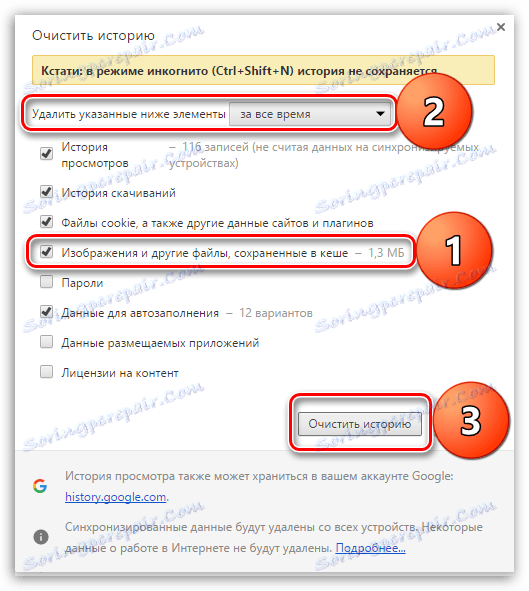
همچنین ببینید: نحوه حذف کش در Google Chrome
روش 2: اپرا
مرورگر وب اپرا ، با وجود موتور Chromium یکسان با برنامه قبلی، نیاز به انجام چندین اقدام دیگر دارد. در همان زمان، همانطور که قبلا، امکان استفاده از توصیه های عمومی، خلاص شدن از اطلاعات مربوط به بازدید کننده به طور کلی امکان پذیر است.
همچنین ببینید: پاک کردن جلسات اپرا
- به بخش با اطلاعات مربوط به بازدید ها بروید
- در صفحه، در قسمت "جستجو در تاریخ" در گوشه سمت چپ، به قسمت "جستجو در تاریخ" بروید .
- بلوک متن را با توجه به URL آدرس سایت رسمی VKontakte پر کنید.
- در میان لیست ارائه شده از نتایج جستجو، اطلاعات مورد نظر را پیدا کنید.
- با کلیک بر روی دکمه «حذف»، در قسمت راست بر روی خط کلیک کنید.
- شما می توانید پرس و جو جستجو اولیه را با اضافه کردن هر جزئیات تغییر دهید. برای مثال، شناسه یک صفحه خاص را وارد کنید.
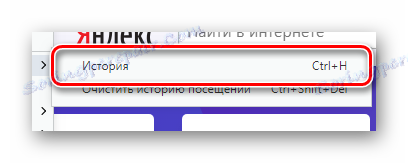
جزئیات بیشتر: مشاهده جلسات بازدید در اپرا
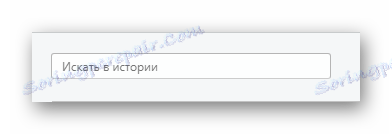
http://vk.com/
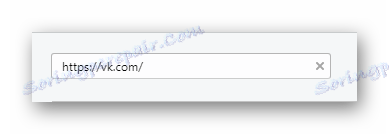
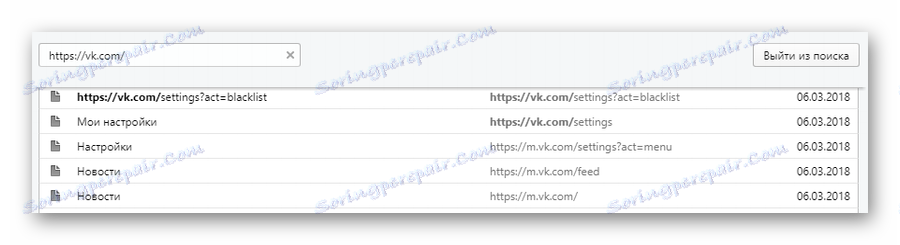
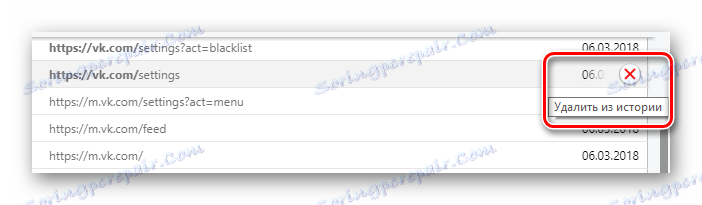
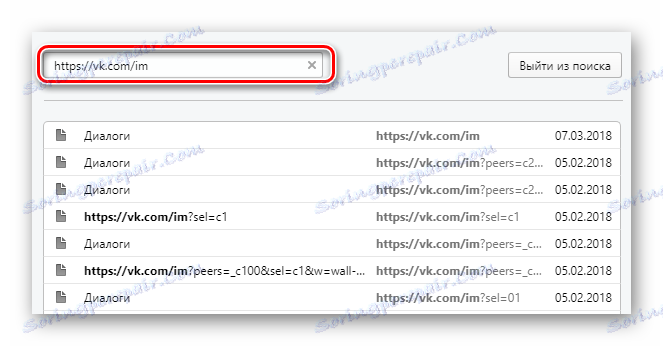
این موضوع نه تنها در چارچوب اپرا، بلکه در سایر مرورگرها هم کاربرد دارد.
همانطور که در Google Chrome است، توصیه می کنیم که حافظه پنهان مرورگر خود را از زباله های مستقیم مرتبط با سایت VK پاک کنید.
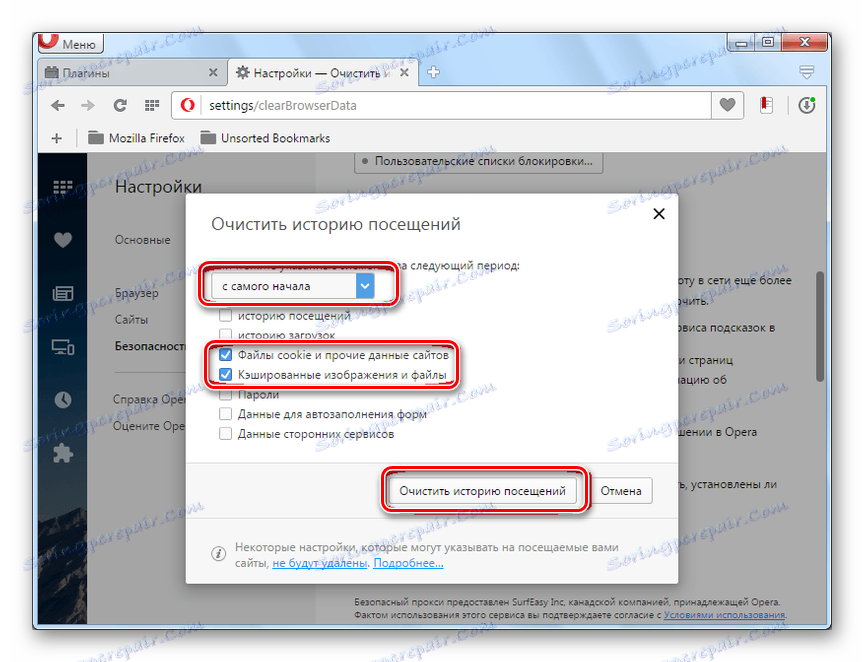
جزئیات بیشتر: نحوه پاک کردن cache در اپرا
روش 3: مرورگر Yandex
به طور مشابه با نظرات قبلی قبول شده، کاربران مرورگر Yandex همچنین ممکن است اطلاعات مربوط به بازدید از سایت شبکه اجتماعی VKontakte را حذف کنید. علاوه بر این، دستکاری های لازم تقریبا با Chrome مشابه هستند و بنابراین نباید عوارض ایجاد کنند.
همچنین ببینید: نظارت بر جلسات بازدیدکننده در مرورگر Yandex
- باز J. مرورگر و به برگه "تاریخ" بروید.
- در قسمت راست بلوک خاص "جستجو" را پیدا کنید .
- قبل از تمرکز انتخاب در حوزه، وارد پرس و جو شده ما ارسال کرده و کلید "Enter" را فشار دهید.
- پس از پیدا کردن اطلاعات مورد علاقه، ماوس را روی خط با عنوان رکورد قرار دهید.
- با استفاده از فلش پاپ آپ "عملیات" روی ردیف کلیک کنید.
- از طریق لیست ارائه شده، "حذف از تاریخ" را انتخاب کنید .
- به جای آن، و همچنین برای تسریع اقدامات، می توانید اطلاعات مورد نیاز را با چک کردن جعبه های مناسب تیک بزنید.
- پس از قرار دادن انتخاب، روی پیوند «حذف موارد انتخاب شده» کلیک کنید.
- اقدام را از طریق کادر محاوره ای تأیید کنید.
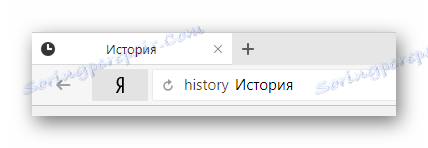
جزئیات بیشتر: مشاهده جلسات بازدید در مرورگر یندکس
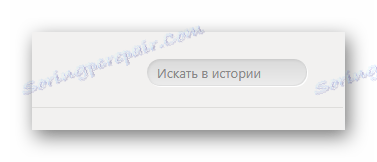
http://vk.com/
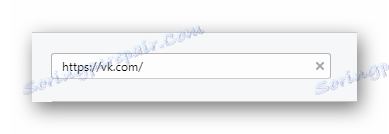

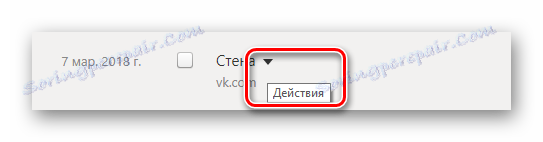
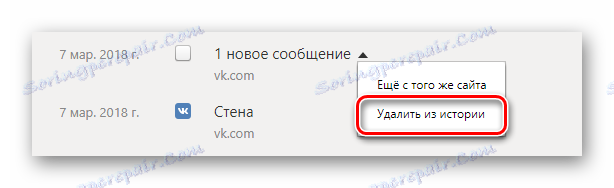
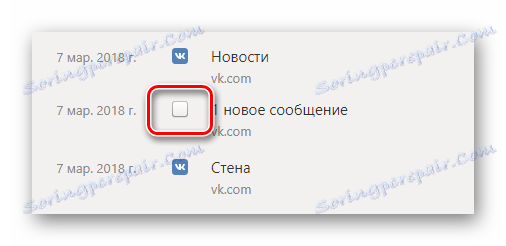
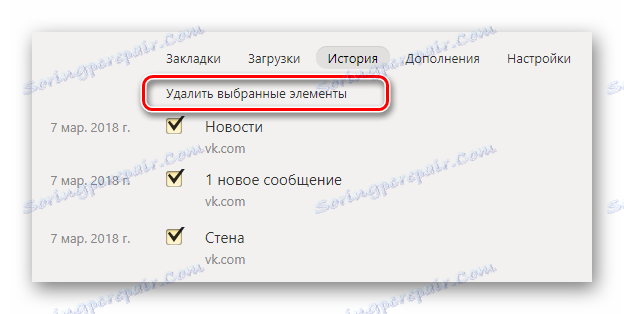

برای جلوگیری از مشکلات احتمالی، بهتر است به طور همزمان داده هایی را که در حافظه پنهان ذخیره شده اند، پاک کنید.
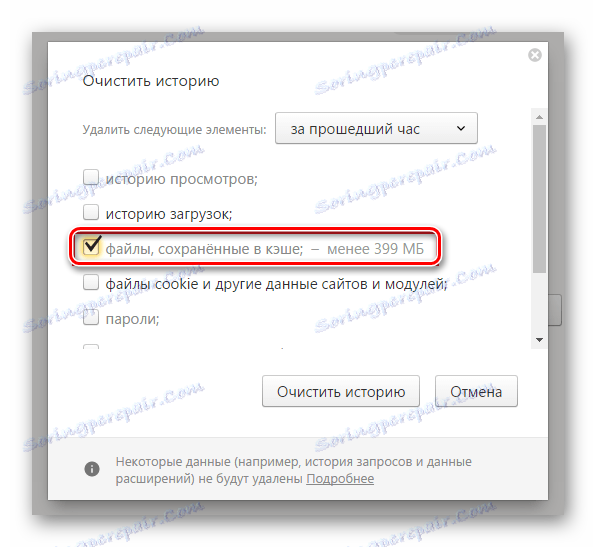
جزئیات بیشتر: نحوه پاک کردن کش در مرورگر Yandex
روش 4: موزیلا فایرفاکس
موزیلا فایرفاکس با یک اصل متفاوت از عمل و حذف اطلاعات در مورد جلسات بازدید از سایت VKontakte.
همچنین ببینید: پاک کردن داده ها در بازدید از موزیلا فایرفاکس
- برای شروع، شما باید از روش استاندارد برای حرکت به بخش «مجله» پیروی کنید.
- در کادر «Library»، ستون جستجوی جستجو را پیدا کنید.
- URL کامل یا مختصر شبکه اجتماعی VK را در این بلوک مشخص کنید.
- از لیست ارائه شده نتایج، روی آیتم مورد نظر کلیک کنید تا حذف شود.
- از منوی راست کلیک در بلوک دلخواه استفاده کنید و "حذف صفحه" را انتخاب کنید .
- برای همان هدف، می توانید از کلید "Del" در صفحه کلید یا بخش "حذف" در منوی "مدیریت" در پنجره "Library" استفاده کنید.
- این مجله همچنین دارای توانایی انتخاب چندین بلوک داده است که به طور مشابه با کلیدهای میانبر در ویندوز کار می کند.
- برای علامت گذاری اطلاعات، در حالی که کلید "Ctrl" را نگه دارید، بر روی ورودی کلیک کنید.
- شما می توانید داده های مشخص شده را با استفاده از روش های مشابه همانطور که در بالا برای نوشته های تک توضیح داده شده است پاک کنید.
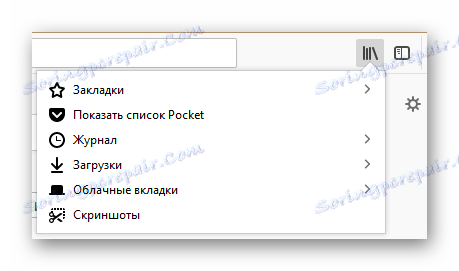
جزئیات بیشتر: مشاهده جلسات مرور در موزیلا فایرفاکس
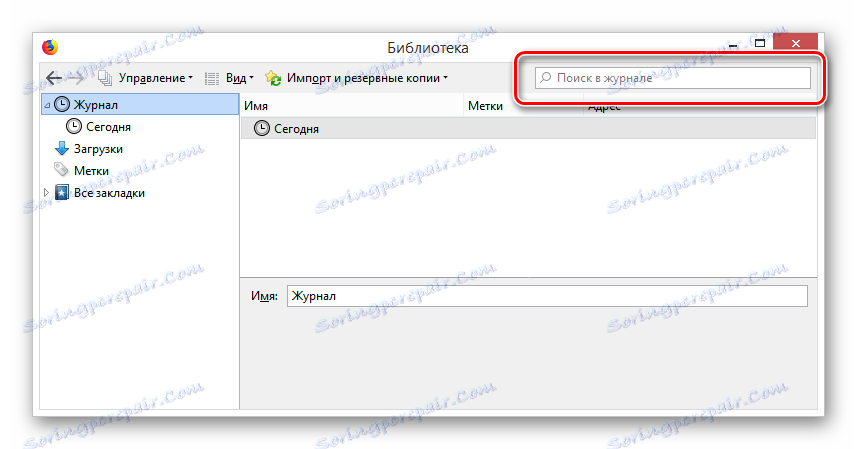
https://vk.com/
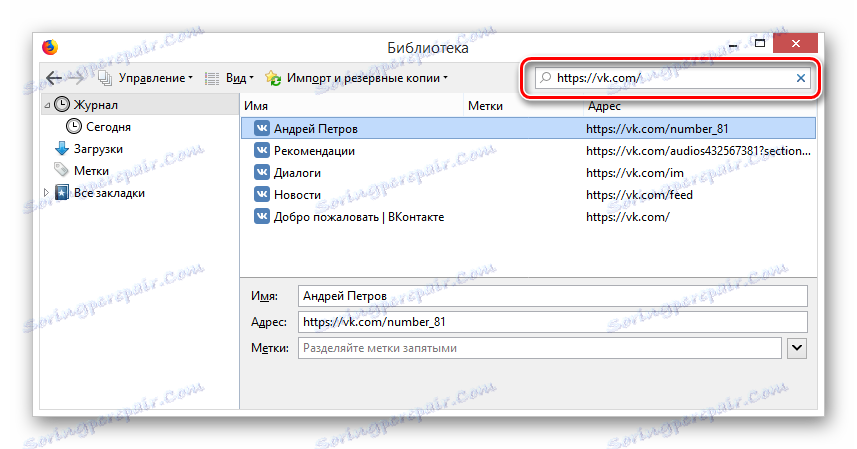
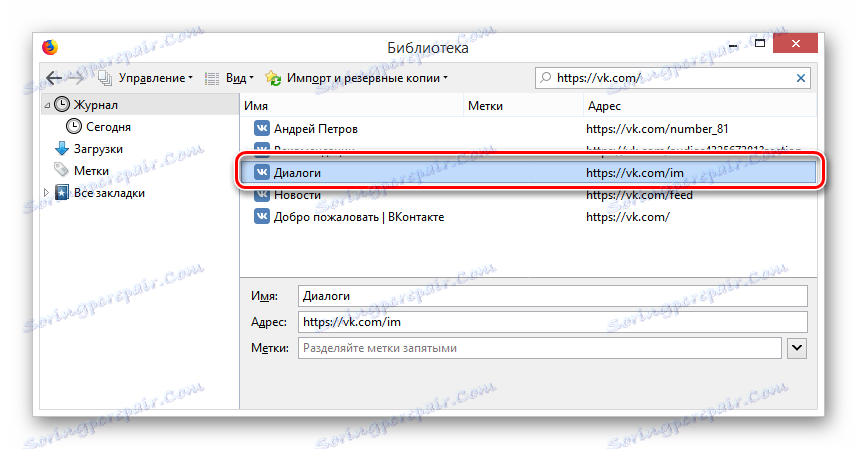
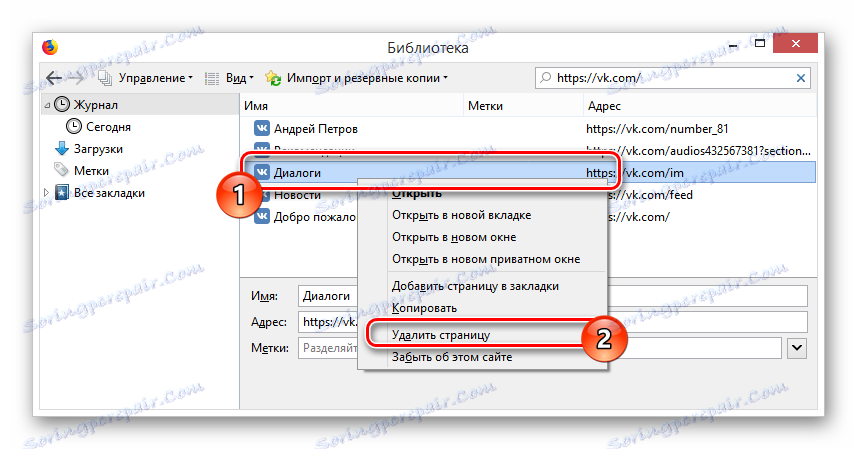
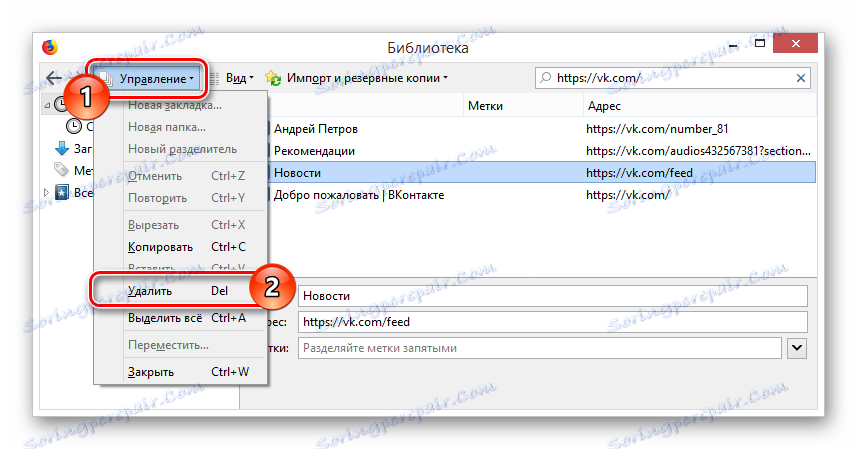
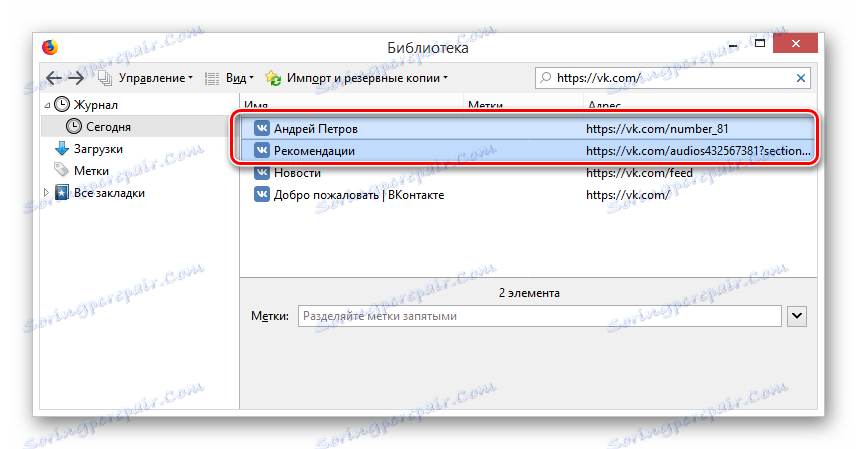
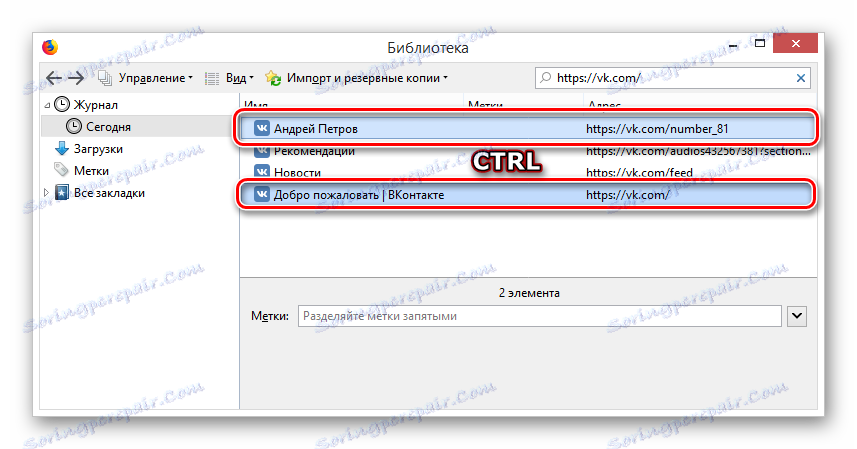
به همان شیوه، لغو انتخاب انجام می شود.
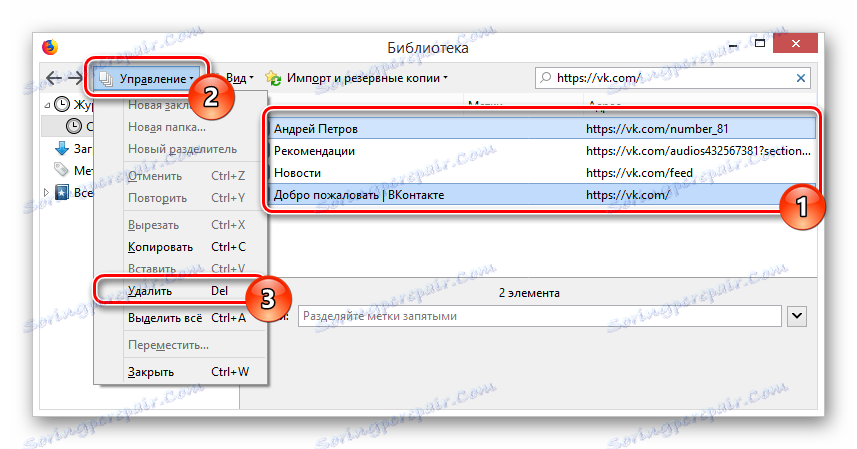
در مورد عملکرد مطلوب پاکسازی کش از مرورگر فایرفاکس فراموش نکنید.
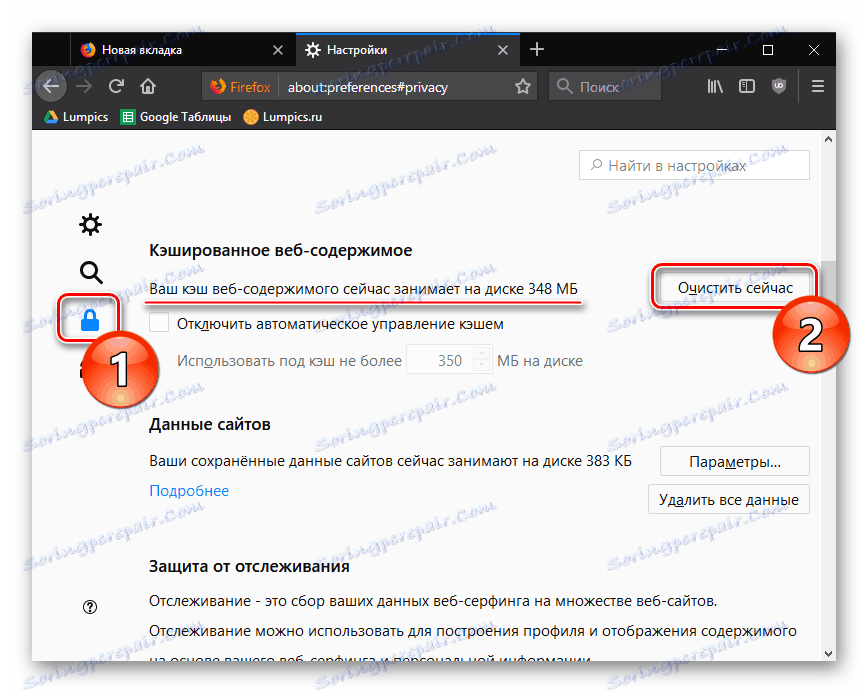
جزئیات بیشتر: نحوه پاک کردن کش در موزیلا فایرفاکس
تاریخ فعالیت را حذف کنید
خودتان، VKontakte قابلیت ساخته شده را فراهم می کند که به شما امکان می دهد تا هر تلاش موفقیت آمیز برای ورود به حساب خود را پیگیری کنید. با توجه به مفهوم اجرای این نوع از قابلیت ها، شما همچنین باید به دقت روند پایان جلسات فعال را از طریق بخش «تنظیمات» مطالعه کنید .
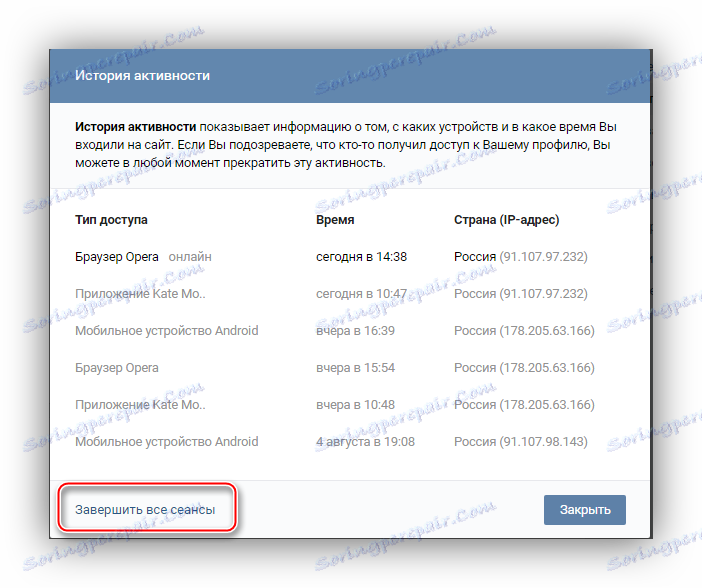
جزئیات بیشتر: تکمیل تمام جلسات VC
ما "داستان های دوستان" VK را حذف می کنیم
همانطور که در مقدمه مقاله گفته شد، در تاریخ VKontakte نه تنها جلسات بازدیدکننده سایت، بلکه همچنین فایل های رسانه ای خاص ایجاد شده از طریق سرویس داخلی نیز نامیده می شود. شما می توانید پست های این نوع ارسال شده توسط شما یا دوستان خود را حذف کنید.
روش 1: برنامه موبایل
از آنجا که خدمات در نظر گرفته شده در ابتدا به طور خاص برای کاربران برنامه VC ایجاد شده است، بهتر است برای اولین بار روند حذف رکورد در Android را تجزیه و تحلیل کنید. در عین حال، توجه داشته باشید که تمام توصیه های بیشتر نوشته شده نه تنها برای پلت فرم مشخص شده بلکه برای سایر انواع دستگاه های تلفن همراه نیز قابل استفاده است.
چنین ضبط های رسانه ای می تواند نه تنها توسط کاربران، بلکه همچنین توسط جوامع ایجاد شود.
همچنین ببینید: نمایش تاریخچه VK
- راه اندازی برنامه رسمی VKontakte و رفتن به صفحه "اخبار" با استفاده از نوار ناوبری.
- در بالای صفحه یک بلوک مخصوص پیدا کنید.
- فایل مورد نظر را با کلیک بر روی آن باز کنید.
- بدون انتظار برای پایان پخش، در گوشه پایین سمت راست، از نماد «...» استفاده کنید .
- از لیست گزینه های موجود، "مخفی از داستان ها" را انتخاب کنید.
- پس از آن، پنجره پخش به طور خودکار بسته خواهد شد، و ورود انتخاب شده از خوراک اخبار ناپدید می شوند.
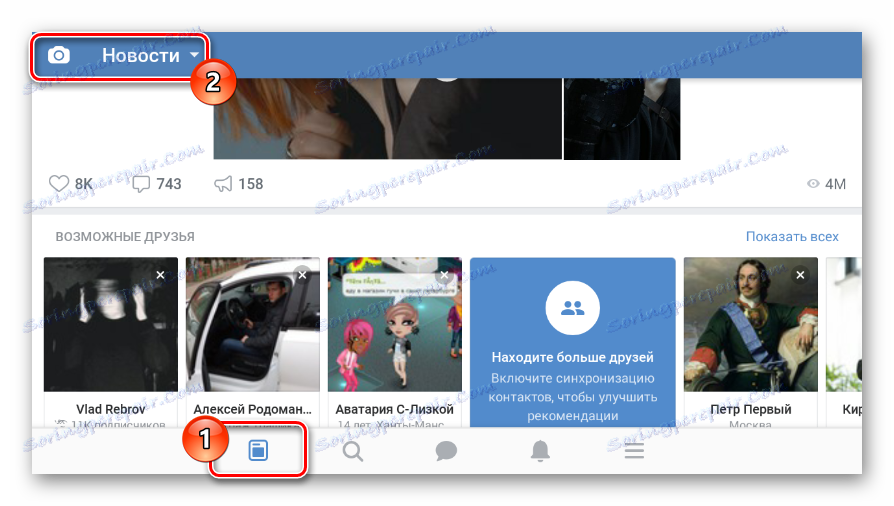
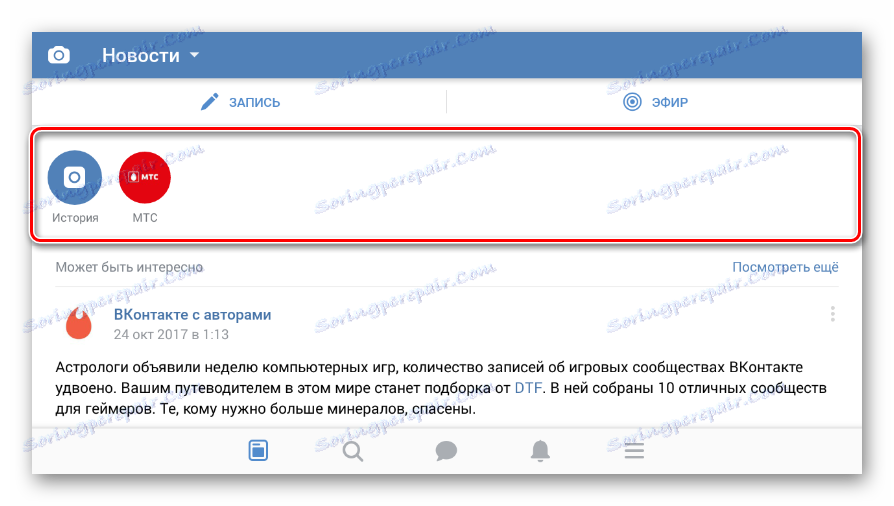
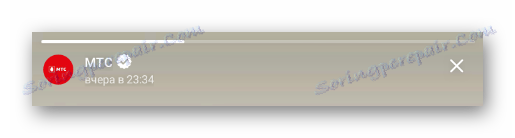
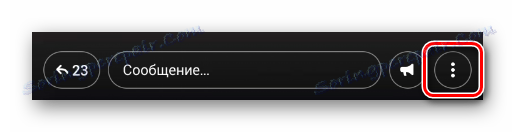

با استفاده از این روش، می توانید به معنای واقعی کلمه هر رکوردی که توسط یکی از دوستانتان منتشر شده خلاص شوید. در عین حال، فایل رسانه ای از شبکه اجتماعی هرگز ناپدید نخواهد شد و برای سایر افراد برای بازی در دسترس خواهد بود.
طول عمر چنین محتوا به 24 ساعت محدود می شود و پس از آن ویدیو به صورت خود ناپدید می شود.
برخلاف مواردی که نیاز به خلاص شدن از سایتی دیگر از کاربر VC دارید، فایل های رسانه ای خود را بسیار آسان تر می توانید حذف کنید. این به ویژه برای افرادی که ترجیح می دهند از یک برنامه تلفن همراه استفاده کنند به دلیل امکان فوری پاک کردن یک ضبط شکست خورده و ایجاد یک جدید است.
- از صفحه "News" در بخش مناسب، پرونده ای که ایجاد کرده اید را راه اندازی کنید.
- در طول پخش، منوی مدیریت رکورد را با کلیک کردن بر روی آیکون با یک عمودی عمودی باز کنید.
- از طریق لیست ویژگی های ارائه شده، خط "حذف سابقه" را انتخاب کنید .
- اگر همه چیز را به درستی انجام دادید، فایل رسانه ای که ایجاد کرده اید از نوار دوستان و بخش خاصی حذف می شود.
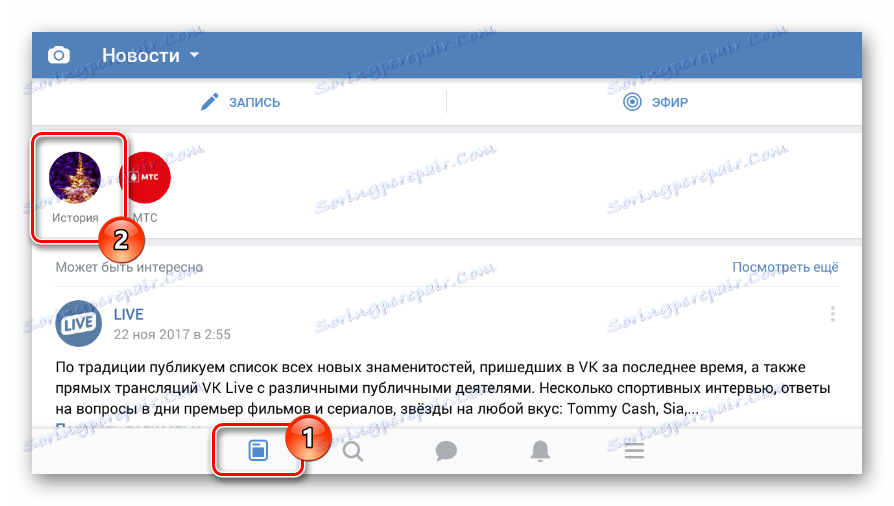


لطفا توجه داشته باشید که می توانید تاریخچه خود را از زمان های بی شماری حذف کنید و همچنین این نوع فیلم را دوباره بسازید. بنابراین، عمر یک ضبط را می توان به یک دوره نامحدود گسترش داد، مگر اینکه به طور خاص شما علاقه مند به این.
روش 2: نسخه کامل
وب سایت رسمی شبکه اجتماعی VKontakte فرصت های واضح برای ایجاد پرونده های جدیدی از این نوع را فراهم نمی کند، اما هنوز هم می تواند حذف شود. این به همان اندازه به فایل های رسانه ای خود و دیگر افراد مربوط می شود که در بخش مناسب قرار دارند.
- از طریق منوی اصلی منابع، بخش «اخبار» را باز کنید .
- در ابتدای این صفحه شما با بلوک «داستان ها» ارائه خواهید شد که در آن شما باید رکوردی را که نیاز دارید انتخاب کنید.
- پس از باز کردن فایل رسانه دیگر شخص، بدون انتظار آن برای تکمیل، موس را روی نماد "..." قرار دهید .
- از لیست، "مخفی کردن" را انتخاب کنید.
- عملیات را تأیید کنید تا فایل را از طریق کادر محاوره ای پنهان کنید.
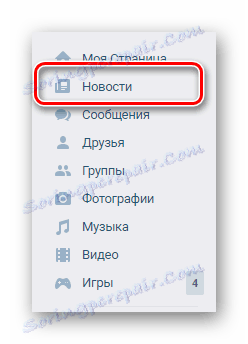
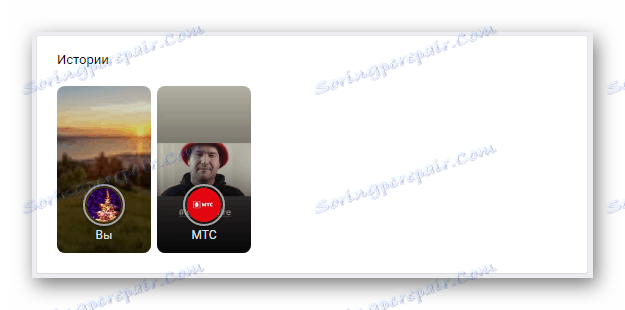
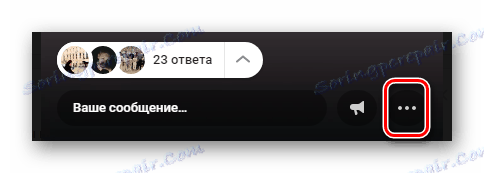

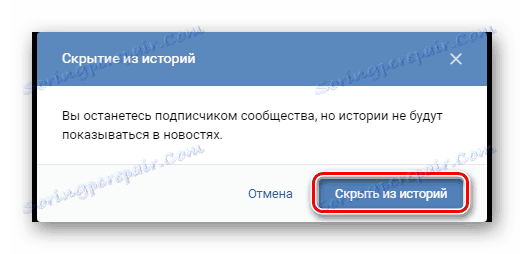
اگر می خواهید از رکورد خود خلاص شوید، باید اقدامات مشابه انجام دهید، اما با نقاط کمی متفاوت.
- پس از شروع پخش داستان در پانل پایین، روی دکمه «حذف» کلیک کنید.
- اقدام را از طریق پنجره مناسب تایید کنید.


این جایی است که تمام اقدامات برای حذف فایل های ایجاد شده توسط پایان سرویس. با این حال، این تنها به روش های استاندارد برای حل مشکل مربوط می شود.
روش 3: VK Helper
امروزه بسیاری از کاربران با اعمال واضحی از عناصر مختلف رابط کاربری توسط مدیریت VKontakte، که به سادگی ناراحت کننده یا ناخوشایند هستند، ناراضی هستند. با توجه به این وضعیت، توسعه دهندگان مستقل ویژگی های جدیدی را به بسیاری از افزونه هایی که قبلا آشنا هستند را اضافه می کنند که به شما امکان می دهد جزئیات سایت را دستکاری کنید، که قبلا غیر قابل دسترسی است.
چنین اقداماتی توصیه می شود که فقط در موارد شدید مورد استفاده قرار گیرند، زیرا کارایی روش تنها زمانی ادامه می یابد که افزونه در حال اجرا باشد.
بر اساس ارتباط، بیشتر توصیه می شود افزونه VK Helper، که به خوبی در هر مرورگر مدرن کار می کند. علاوه بر این، این علاوه بر این در حالت توسعه فعال است، به عنوان یک نتیجه که اغلب می تواند ظهور فرصت های جدید را مشاهده کنید.
- وب سایت رسمی برنامه را باز کنید و مرورگر مورد نظر خود را انتخاب کنید.
- دستورالعمل ها را بخوانید، روی پیوند به صفحه برنامه افزودنی کلیک کنید و آن را به طور معمول نصب کنید.
- برای باز کردن منوی اصلی از نماد برنامه در نوار ابزار مرورگر استفاده کنید.
- از گزینه های ارائه شده، "اضافه کردن حساب" را انتخاب کنید.
- روش مجوز استاندارد را در سایت VKontakte تکمیل کنید.
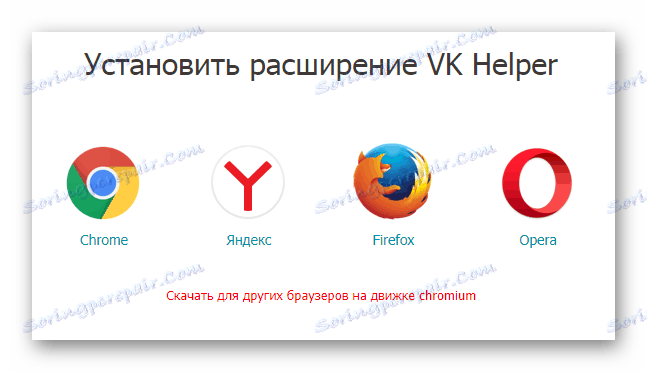

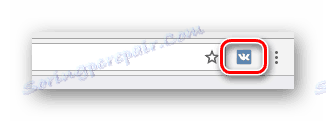
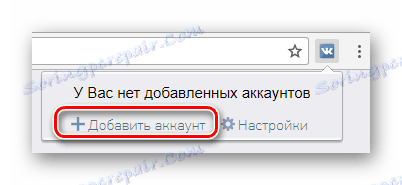
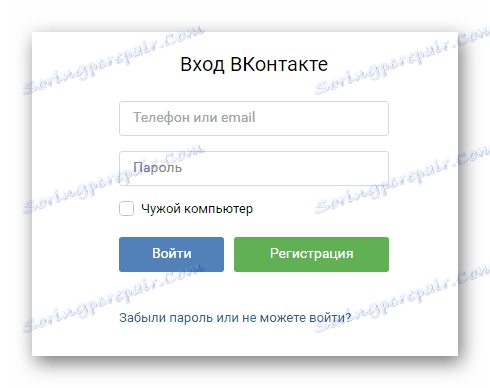
این لازم است حتی اگر یک جلسه فعال وجود داشته باشد.
دستورالعمل های بیشتر با هدف مخفی کردن بلوک مورد نظر در سایت این شبکه اجتماعی ایجاد شد.
- پس از وارد شدن به حساب خود، منوی اصلی افزونه را در نوار وظیفه باز کنید.
- از لینک "تنظیمات" برای باز کردن صفحه با لیست اصلی پارامترها استفاده کنید.
- در میان فرصت های ارائه شده، بلوک "رابط" را پیدا کنید.
- ماوس را روی آیتم "مخفی کردن داستانهای دوستان از خوراک خبری" قرار دهید و اطلاعات بیشتری را مشاهده کنید و کادر کنار آن را علامت بزنید و در نتیجه فعال کنید.
- فرمت نیاز به تأیید ندارد - فقط به صفحه "News" بروید و اطمینان حاصل کنید که هیچ بخش برای حذف وجود ندارد.
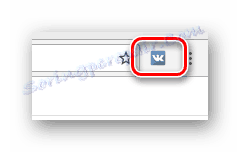


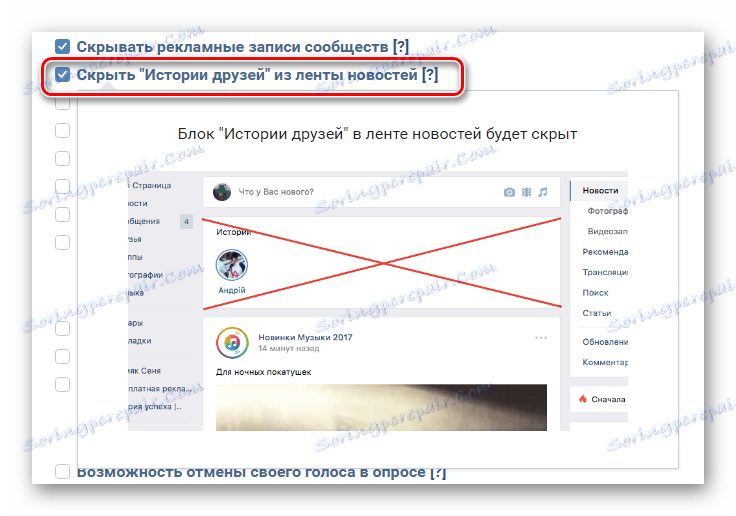
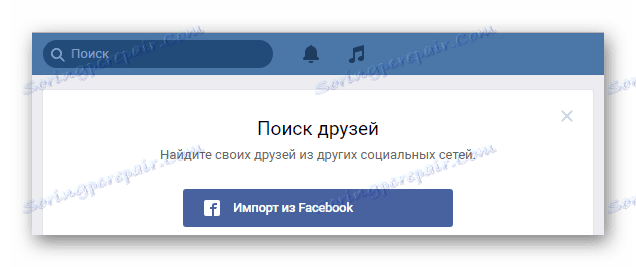
و اگر چه این روش به شما امکان می دهد بدون استفاده از قابلیت های غیر ضروری بدون استفاده از قابلیت استفاده نشده، برنامه افزودنی همیشه به درستی کار نکند. در نتیجه، شما می توانید به یکی دیگر از برنامه های کاربردی مرورگر شخص ثالث بپردازید، که تأثیر بیشتری بر محتوای VKontakte دارد.
روش 4: ویرایش کد
ویرایش کد زیبایی VKontakte از طریق استفاده از فرمت ویژه شیک برای هر مرورگر مدرن می تواند یک رویکرد تا حدودی غیر معمول، اما هنوز کاملا موثر باشد. در این مورد، داستانها به این صورت از منابع حذف نخواهند شد، اما دیگر در بخش «اخبار» ظاهر نخواهند شد.
ما به مراحل استفاده از مثال Google Chrome نگاه خواهیم کرد.
کل روش به طور مستقیم به استفاده از تم ها مرتبط است و بنابراین توصیه می شود تنها زمانی که افزونه های اضافی بر قابلیت استفاده از سایت تاثیر نمی گذارد.
- پس از باز کردن لینک نشان داده شده توسط ما، شما را در صفحه اصلی گسترش با امکان نصب و راه اندازی آن ظاهر می شود.
- بسته به مرورگر مورد استفاده در بلوک مخصوص، شما با دکمه "نصب" ارائه می شود.
- ادغام افزونه را در مرورگر تأیید کنید
- به صفحه "اخبار" در VKontakte بروید.
- راست کلیک بر روی عنوان "داستان" بلوک و انتخاب "نمایش کد" از منوی.
- در حال حاضر، از طریق ابزار اکتشاف کد، به عنصر DIV که بخش بخش پنهان را برگردانید، تغییر دهید.
- پس از انجام این کار، بر روی محتویات خط "کلاس" دوبار کلیک کنید.
- کدی را که در آنجا ارائه شده کپی کنید یا آن را از مثال زیر دریافت کنید.
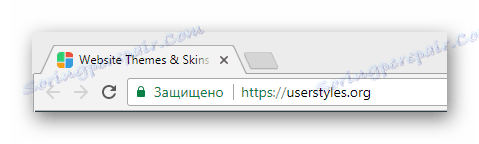
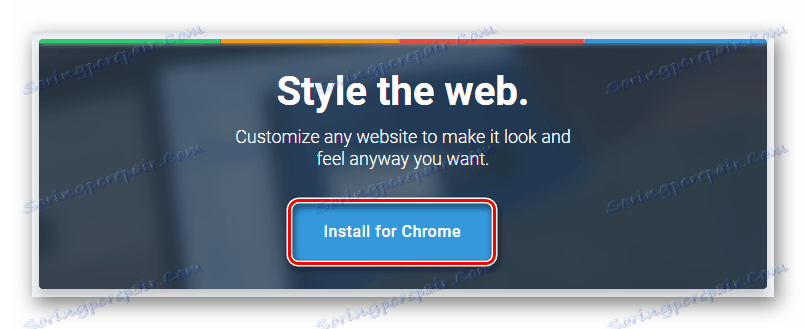

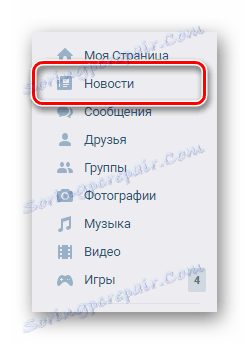
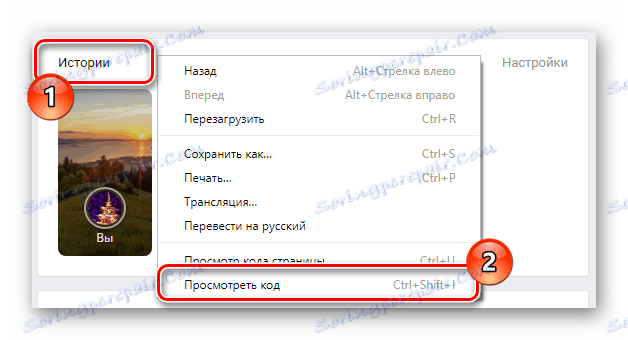
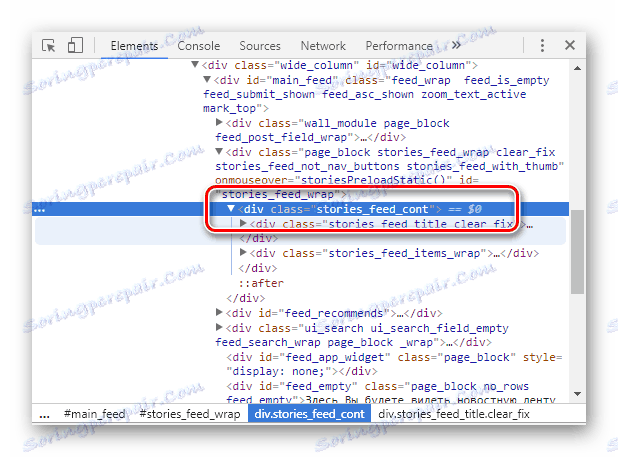
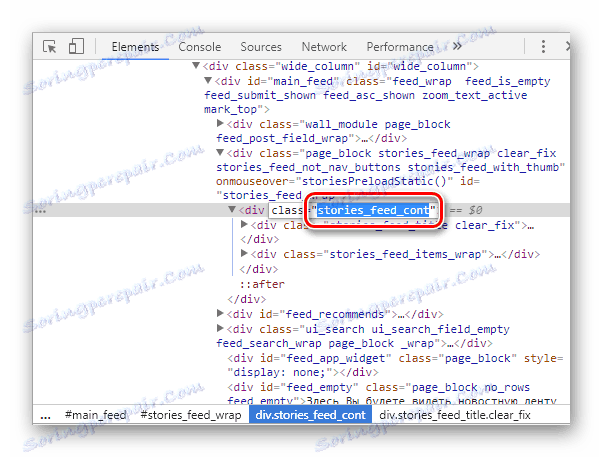
stories_feed_cont
پس از انجام آماده سازی، می توانید شروع به ویرایش کنید.
- در گوشه سمت راست بالای مرورگر در نوار ابزار خود، روی نماد شیک کلیک کنید.
- بعد، روی نماد با نقاط عمودی کلیک کنید و بخش «ایجاد سبک» را انتخاب کنید.
- در قسمت "نام را وارد کنید" را به هر نحوی که برای شما مناسب است، پر کنید.
- در قسمت «بخش» پنجره کد اصلی 1 کد را پیدا کرده و کاراکتر کپی شده قبلی را در آن قرار دهید.
- یک شخصیت تک نقطه ای اضافه کنید "." در مقابل خط وارد شده.
- بلافاصله پس از خط، مطابق با مثال، براکت های دوقطبی را نصب کنید.
- در خط جدید کد ارائه شده توسط ما را وارد کنید.
- در بخش چپ پنجره فعال، از دکمه "ذخیره" استفاده کنید.
- صفحه «اخبار» VKontakte را باز کنید و اطمینان حاصل کنید که بلوک لازم به طور کامل از محتوای حذف شده است.
- اگر این اتفاق نیفتاد، سعی کنید صفحه را دوباره تمیز کنید و علاوه بر این، برای خطاها، کد تولید شده را بررسی کنید.
- برای تکمیل، از دکمه Finish در صفحه مدیریت تم استفاده کنید.
- شما می توانید هر زمان که سبک اصلی را غیرفعال کنید، حذف یا تغییر دهید، با باز کردن منوی اصلی افزونه شیک و تغییر به برگه «Installed Styles» .

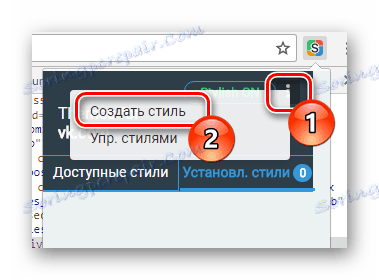
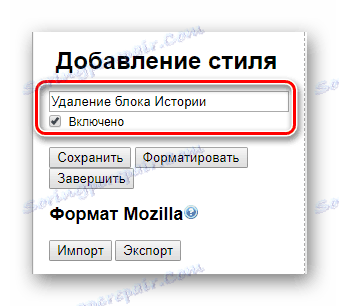
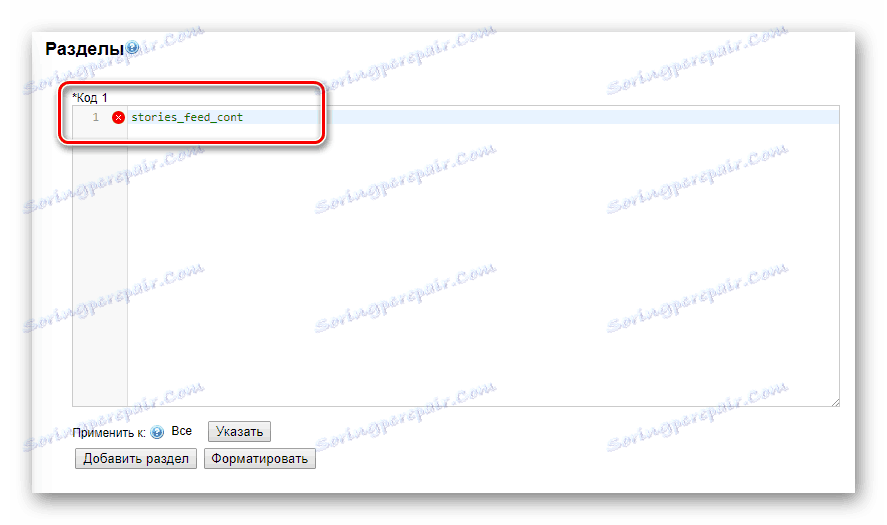
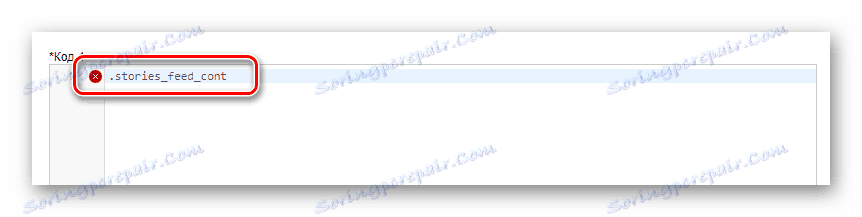
در نحو CSS، این علامت به شما اجازه می دهد نوع انتخاب کننده را تعیین کنید.
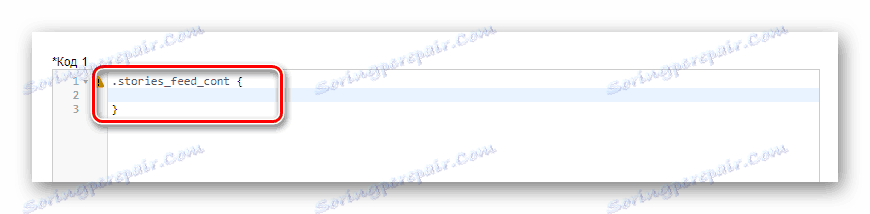
display: none;

اگر نمادهای خطا ناپدید نگردد، باید دستکاری های گسترده را بررسی کنید.
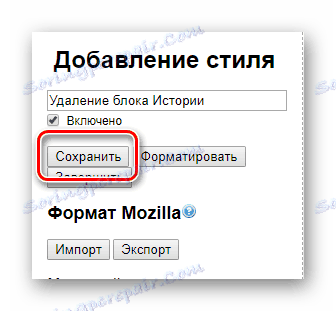
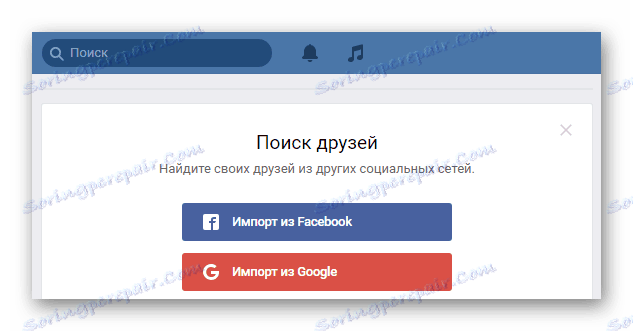
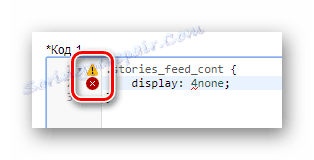
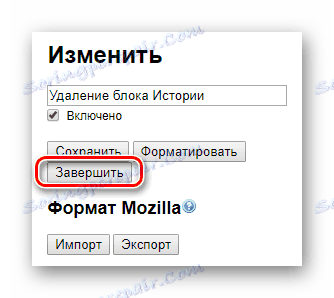
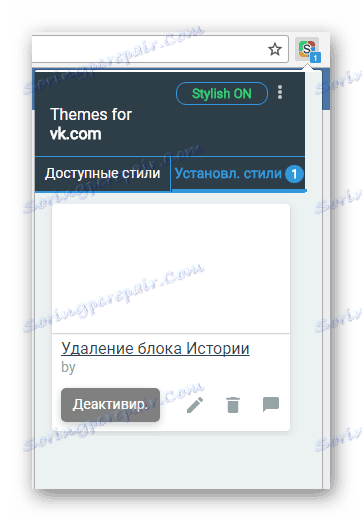
توصیه ها نه تنها به بلوک در نظر گرفته می شود، بلکه به معنای واقعی کلمه به هر عنصر دیگری از سایت است. علاوه بر این، فرمت به طور منظم با هر منبع در اینترنت ارتباط برقرار می کند.
همچنین ببینید: چگونه فونت VK را تغییر دهید
پس از اجرای دستورالعمل، بلوک "داستان ها" از بخش "اخبار" ناپدید می شود. و بر این ما این روش و این مقاله را پایان خواهیم داد.